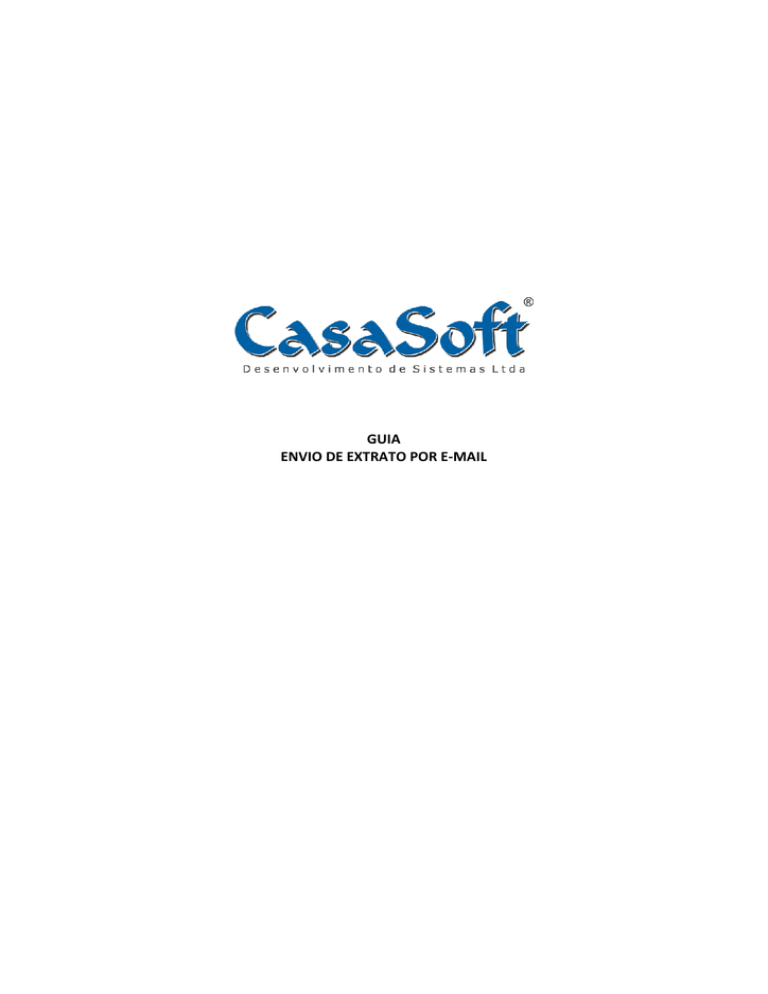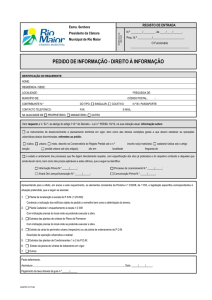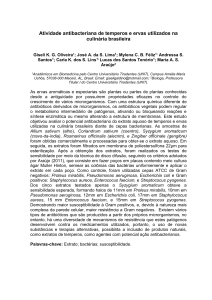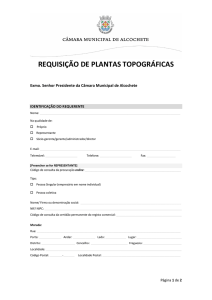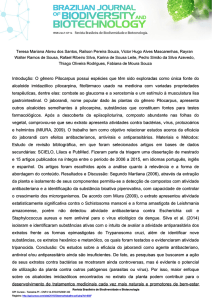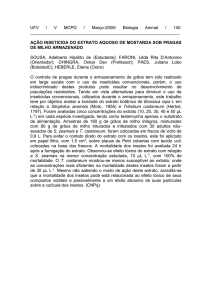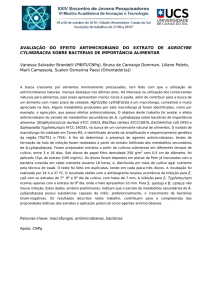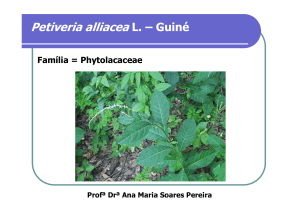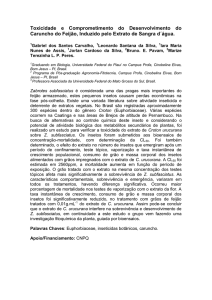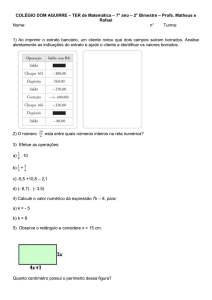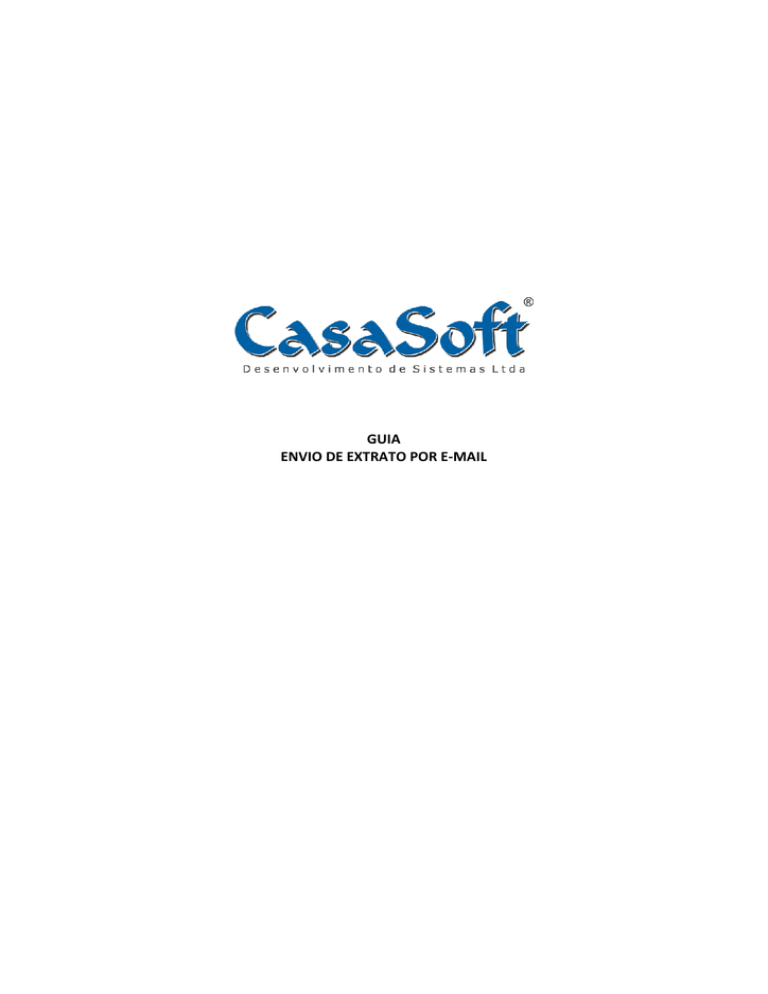
GUIA
ENVIO DE EXTRATO POR E-MAIL
ENVIO DE EXTRATO POR E-MAIL
GUIA 005-1
ÍNDICE
ITEM
Página
1.
Objetivo .................................................................................................................................................3
2.
Requisitos .............................................................................................................................................3
3.
Configurações ......................................................................................................................................3
Data: 11/11/2013
Página 2 de 11
ENVIO DE EXTRATO POR E-MAIL
GUIA 005-1
1. Objetivo
Este guia tem como objetivo orientar sobre como realizar a configuração correta para envio de extrato por
e-mail, no sistema CasaSoft Slim.
2. Requisitos
Para realizar o envio de extrato por email, aos proprietários, é necessário que:
No cadastro do proprietário, deve constar um endereço de e-mail válido deste proprietário;
Deve estar marcado no cadastro do proprietário "Enviar extrato por e-mail";
O computador estar conectado à internet ;
A sua internet permitir envio e recebimento de e-mails. Para isso, verifique com o seu técnico se as
regras de segurança de internet, do seu servidor, não estão programadas para bloqueio de envio e
recebimento de e-mails em massa.
Alerte os proprietários para verificar a pasta de lixo eletrônico e spam, de seus e-mails, pois em
alguns casos o e-mail pode ser classificado como spam e não contar na caixa de entrada.
Recomende adicionar o endereço de e-mail, utilizado para envio de extratos, à lista de remetentes
confiáveis, para evitar que o mesmo seja classificado como spam.
3. Configurações
Na barra de ferramentas, navegue até o menu Extrato -> e-extrato (extrato por e-mail):
Data: 11/11/2013
Página 3 de 11
ENVIO DE EXTRATO POR E-MAIL
GUIA 005-1
Clique no botão Iniciar:
Selecione as opções e preencha os campos conforme desejar que o sistema envie os extratos.
Tipo de Pagamento: Você poderá selecionar para que envie extratos por um tipo de pagamento específico
ou para que sejam enviados os extratos por todos os tipos de pagamentos.
Situação do Extrato: Você poderá selecionar entre extratos que estão com saldo Positivo ou Negativo ou
todas as situações.
Período do Extrato: Informe o mês e ano de referencia do extrato.
Dia Extrato: Poderá informar um dia específico do extrato ou deixar 00 para todos os dias.
Grupo do Extrato: Poderá informar um grupo específico, ou deixar 000 para todos os grupos.
Tipo de e-mail Adicional: Poderá escolher um tipo de e-mail adicional, se desejar enviar para mais e-mails
do proprietário, além do e-mail principal. Deixe selecionado “Nenhum” para enviar extratos somente para
o e-mail principal do proprietário.
Proprietário Inicial: Poderá escolher um proprietário específico para inicio do envio. Nesse caso, os
proprietários anteriores ao escolhido não receberão o extrato por e-mail. Deixe 00000 para enviar à todos.
Proprietário Final: Poderá escolher um proprietário específico para ser o ultimo a receber o extrato. Os
proprietários posteriores ao escolhido, não receberão extrato por e-mail. Deixe 99999 para enviar à todos.
Data: 11/11/2013
Página 4 de 11
ENVIO DE EXTRATO POR E-MAIL
GUIA 005-1
Botão Selecionar Proprietários: Você também conta com a opção de selecionar de forma aleatória os
proprietários que deseja enviar os extratos.
“Insira os proprietários desejados, separando-os por “;” (ponto e vírgula):
Depois de definidos os critérios para envio, clique no botão “Avançar”:
Data: 11/11/2013
Página 5 de 11
ENVIO DE EXTRATO POR E-MAIL
GUIA 005-1
Marque as opções desejadas e clique no botão “Avançar”:
Se desejar, coloque uma mensagem informativa destinada ao proprietário e clique no botão “Avançar”:
Data: 11/11/2013
Página 6 de 11
ENVIO DE EXTRATO POR E-MAIL
GUIA 005-1
Clique no botão “Configurar” para inserir os dados da sua conta de e-mails, que será utilizada para envio
dos extratos aos proprietários.
Essa configuração somente será necessária na primeira vez que for utilizar o assistente de envio de Extrato
do Slim, ou quando desejar alterar o e-mail, utilizado para envio, bem como as suas configurações:
Na tela de configurações, informe os dados referentes ao e-mail que será utilizado para envio dos extratos.
Consulte seu provedor de e-mail ou o seu técnico para verificar quais são as configurações.
Preencha da seguinte forma:
Campo SMTP: Geralmente é composto por: smtp.endereço do provedor de e-mail. Se o seu email for, por
exemplo, Gmail, esse campo ficará: smtp.gmail.com;
Seu nome: Informe o nome da conta de e-mail;
Sua conta de e-mail: Informe o endereço completo do seu e-mail;
Porta: informe sempre a porta 587;
CC: Se desejar, você poderá informar um e-mail para receber todas as cópias dos e-mails enviados.
O Servidor requer uma conexão de segurança (SSL): Geralmente os provedores necessitam que esta opção
esteja marcada. Por padrão, deixe-a marcada;
Autenticação: Selecione a opção SmtpAuthLogin;
Nome de acesso a conta do servidor: Informe o endereço de e-mail completo, que servirá para realizar o
envio dos e-mails.
Senha de acesso: informe a senha da conta de e-mail.
Arquivo: deixe como diretório temporário o endereço: c:\temp.
Data: 11/11/2013
Página 7 de 11
ENVIO DE EXTRATO POR E-MAIL
GUIA 005-1
Verifique na imagem abaixo, um exemplo hipotético, de preenchimento, utilizando o e-mail:
[email protected].
Após realizar o preenchimento, você poderá personalizar o extrato, inserindo um banner principal com a
logo de sua empresa.
Para isso, clique na aba “Banners”:
Na aba “Banners”, preencha o campo “URL Logotipo”.
Esse campo deve conter o endereço da imagem que você deseja que apareça no extrato.
Essa imagem geralmente encontra-se no próprio site da sua empresa.
Para descobrir qual é a URL da imagem, basta escolher a imagem desejada no seu site, clicar sobre a
mesma com o botão direito do mouse e clicar em propriedades.
Na tela que se abre, identifique o campo Endereço (URL).
No Slim, digite esse endereço no campo “URL Logotipo”.
Data: 11/11/2013
Página 8 de 11
ENVIO DE EXTRATO POR E-MAIL
GUIA 005-1
Nesse exemplo, vamos adicionar a logomarca do Portal Indicador de imóveis:
Data: 11/11/2013
Página 9 de 11
ENVIO DE EXTRATO POR E-MAIL
GUIA 005-1
Após informar a URL do seu logotipo, clique no botão “Avançar
Deixe os campos: URL banner 1, URL banner 2 e URL banner 3 em branco.
Recomendamos que a imagem tenha o tamanho aproximado de 240 X 70 pixels.
Se o seu site não possuir uma imagem adequada, solicite para o administrador do seu
portal providenciar um logotipo, para personalização do extrato, deixando o mesmo na
internet e com caminho para referencia-lo.
Clique novamente no botão “Avançar”:
Data: 11/11/2013
Página 10 de 11
ENVIO DE EXTRATO POR E-MAIL
GUIA 005-1
Aguarde a conclusão do envio e clique no botão “Finalizar”:
Confira nos itens enviados, de seu e-mail, se os envios estão sendo realizados de forma correta.
Se perceber que os e-mails não estão sendo enviados, verifique se a sua internet está em funcionamento.
Certifique-se que foi inserido o endereço de e-mail e senha corretos para envio.
Certifique-se também que as opções selecionadas, com critérios de envio de extratos, estão corretas e que
os proprietários possuem endereços de e-mails válidos.
Em caso de dúvidas, entre em contato com o Suporte Técnico da CasaSoft
Data: 11/11/2013
Página 11 de 11